修正: Google Pixel Phone が再起動を繰り返す
その他 / / June 05, 2023
時々、あなたの Google Pixel スマートフォン 独自の意志を持っているようです。 多くのユーザーは、デバイスが勝手に再起動することに不満を抱いていました。 まあ、そんな予期せぬ出来事は滅多に起こらないのですが、本当に迷惑です。 想像 Pixel スマートフォンを使用できない 必要なときだけ、それは最も単純に、デバイスが再起動するのに適した時期であると判断したためです。 この問題をトラブルシューティングするために何ができるかを見てみましょう。
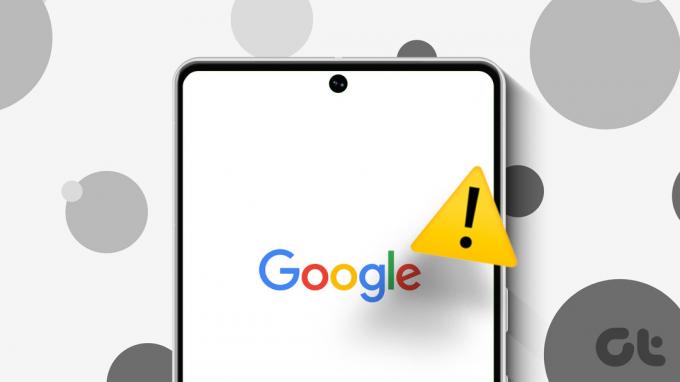
Google Pixel が自動的に再起動を繰り返すのはなぜですか?
Pixel スマートフォンが誤動作したり、勝手に再起動したりする原因は複数考えられます。 最も一般的なトリガーには次のようなものがあります。
- ソフトウェアの不具合. おそらく、テスト段階でいくつかのコードの不具合が検出されなかった可能性があります。 新しい OS バージョンに更新すると、問題が解決されるはずです。
- マルウェア. デバイスにインストールしたアプリの一部がマルウェアをシステムに侵入させ、Pixel の動作を破壊した可能性があります。
- 互換性のない設定. おそらく、設定によってはシステムの再起動が強制されている可能性があります。 特定の再起動パターンが見つかるかどうかを確認します。
- バッテリーの問題. おそらくバッテリーに欠陥があり、デバイスに電源を投入できない可能性があります。
- 過熱問題s. いつ 携帯電話が過熱する、通常はフリーズしたり、応答しなくなったり、クラッシュしたりします。 まれに、ハードウェア コンポーネントを保護するために、デバイスが自動的に再起動またはシャットダウンすることがあります。
Google Pixelが再起動を繰り返す場合の修正方法
Pixel のバッテリーをフル充電してください
バッテリーのフル充電を避けることは最も一般的な方法の 1 つです バッテリーの寿命を延ばすためのヒント. 常に 100 まで充電すると、時間の経過とともにバッテリーの充電容量が減少する可能性があることに多くの人が同意します。 Pixel のバッテリーを 100 まで増やして、デバイスがまだ自動的に再起動するかどうかを確認してください。
アプリのキャッシュをクリアする
ステップ1: 案内する 設定 そして選択します アプリと通知.
ステップ2: タップ すべてのアプリを見る

ステップ 3: よく使うアプリを選択し、 をタップします ストレージとキャッシュ.
ステップ 4: ヒット キャッシュの消去 ボタン。 アプリごとにこのプロセスを繰り返します。

空き容量を増やしてOSをアップデートしてください
次に、不要になったアプリや長い間使用していないアプリをアンインストールします。 デバイスに保存されている他のすべてのファイルに対しても同じことを行います。 ストレージ容量の少なくとも 15% が空いていることを確認してください。
ステップ1: に行く 設定 そして選択します 保管所.
ステップ2: 次にタップします ストレージの管理

ステップ 3: 削除したい項目を選択し、 解放してください 画面の下部にあるボタン。
特定のアプリをインストールした直後に Pixel スマートフォンが自動的に再起動し始めた場合は、最近追加したアプリをアンインストールすることを検討してください。
さらに、次の場所にアクセスできます。 設定、 選択する 保管所 そして有効にします スマートストレージ. 今後、危険な状態になった場合、デバイスはバックアップされた写真とビデオを自動的に消去します 空き容量が不足しています.
その後、に戻ります 設定 そして選択します システム. タップ システムアップデート Pixel スマートフォンで利用可能な新しい Android バージョンがあるかどうかを確認します。 インストールし、携帯電話を再起動して、問題が解決したかどうかを確認してください。
設定をリセットする
この問題は、特定の設定を調整した後に発生し始めましたか? この場合は、元に戻してください。 どの設定を編集したか覚えていない場合は、デバイスをデフォルト設定にリセットします。 これにより、デバイスからすべてのデータが消去されることに注意してください。 後で復元できるよう、データを Google アカウントにバックアップすることを忘れないでください。
ステップ1: に行く 設定 そして選択します システム.
ステップ2: 次にタップします 高度 そしてに行きます リセットオプション.
ステップ 3: まず、選択します Wi-Fi、モバイル、Bluetooth をリセットする そして結果を確認してください。 を続行 アプリの設定をリセットする. 再起動の問題が継続するかどうかを確認します。

ステップ 4: この場合は、 をタップしてください すべてのデータを消去(工場出荷時設定にリセット) そして選択します 電話をリセットする.
ステップ5: プロンプトが表示されたら、PIN、パターン、またはパスワードを入力します。
ステップ6: 選択する すべて消去 をクリックしてプロセスを開始します。
ステップ 7: リセットプロセスが完了したら、電話をセットアップしてデータを復元できます。
問題が解決しない場合は、ハードウェアに障害があることを示している可能性があります。 Pixel スマートフォンを次のいずれかで修理してください。 Google の修理センター またはに行きます 認定修理パートナー. バッテリーの交換が必要になる場合があります。
結論
Google Pixel が何度も再起動を繰り返す場合は、アプリのキャッシュをクリアして空き容量を増やしてください。 最近インストールしたアプリをアンインストールし、不要になった他のアプリとファイルをすべて削除します。 次に、携帯電話を更新して結果を確認します。
最後の手段として、デバイスを工場出荷時の設定にリセットします。 この方法で良い結果が得られない場合は、おそらくハードウェアに問題があるため、Pixel を修理する必要があります。
この問題をトラブルシューティングするための他の解決策を見つけましたか? 以下のコメントに従うべき手順を自由に記載してください。
最終更新日: 2023 年 6 月 5 日
上記の記事には、Guiding Tech のサポートに役立つアフィリエイト リンクが含まれている場合があります。 ただし、編集上の完全性には影響しません。 コンテンツは公平かつ本物のままです。



